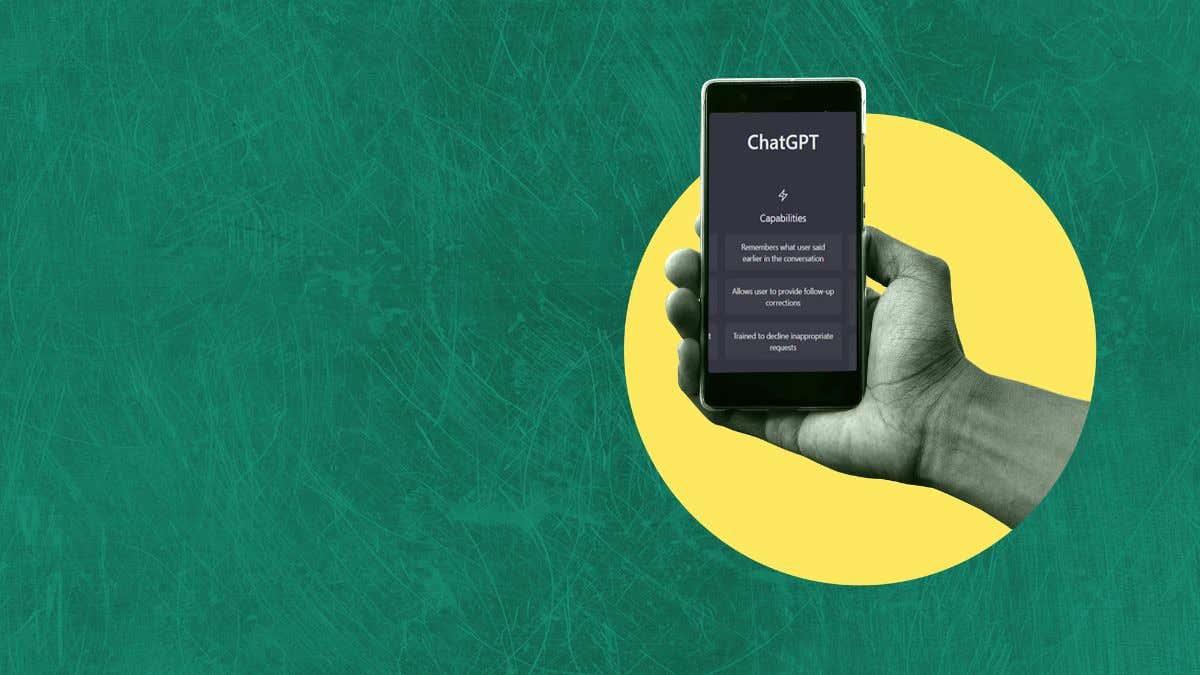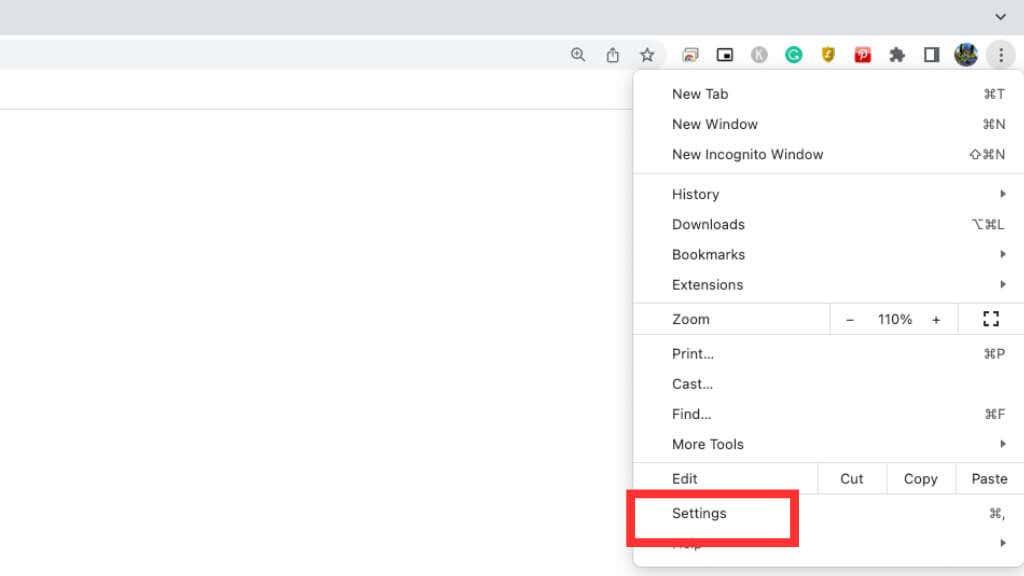Ste nadšení z používania ChatGPT, revolučného chatbota s umelou inteligenciou (AI) vyvinutého spoločnosťou OpenAI? Registrácia účtu ChatGPT vám umožní využiť silu tohto neuveriteľného jazykového modelu a preskúmať jeho nekonečné možnosti.
Ak však potrebujete pomoc s procesom registrácie, nezúfajte! V tomto článku preskúmame niektoré bežné problémy, s ktorými sa používatelia stretávajú, a poskytneme niekoľko opráv, ktoré vám pomôžu rýchlo začať pracovať, keď uvidíte „registrácia je momentálne nedostupná“ alebo iný problém, ktorý vám bráni použiť alebo sa dostať na prihlasovaciu stránku ChatGPT.
Obsah
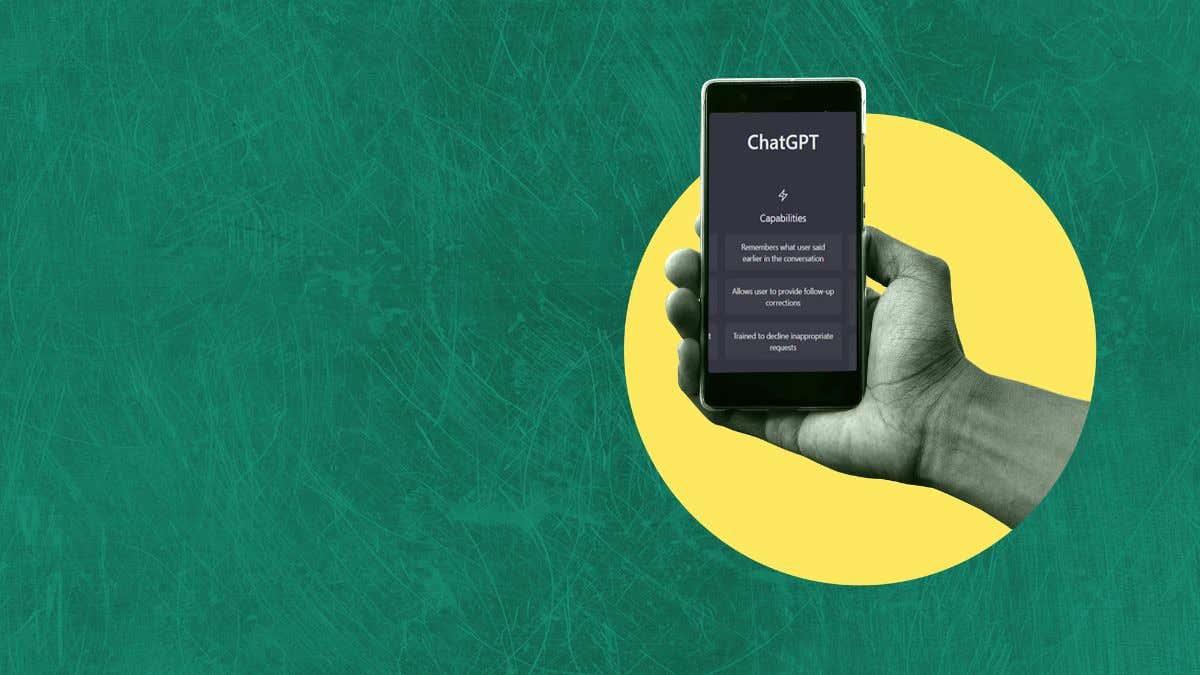
1. Skontrolujte svoje internetové pripojenie
Pred riešením akýchkoľvek technických problémov je dôležité zabezpečiť, aby bolo vaše internetové pripojenie stabilné. Slabé alebo prerušované pripojenie môže viesť k chybám počas procesu registrácie.
Začnite tým, že preskúmate svoje fyzické nastavenie. Uistite sa, že všetky káble spájajúce váš modem a smerovač sú bezpečne zapojené. Uvoľnené alebo chybné pripojenie môže spôsobiť prerušované výpadky alebo slabý signál, čo naruší vašu schopnosť spoľahlivého prístupu na internet. Venujte tiež chvíľu tomu, aby ste sa uistili, že smerovač Wi-Fi je správne zapnutý a funguje. Pozrite si návod, ako by mali vyzerať kontrolky, keď je všetko normálne.

Ak ste pripojení na internet cez Wi-Fi, vyhodnoťte silu signálu a blízkosť smerovača. Čím ďalej ste od smerovača, tým môže byť signál slabší, čo môže viesť k problémom s pripojením. Rovnako tak niektoré predmety alebo kovové rúry v stenách starších budov môžu blogovať rádiové signály. Skúste sa presunúť bližšie k smerovaču alebo zvážte použitie rozširovača siete Wi-Fi na posilnenie signálu v celom dome alebo pracovisku.
Potom vykonajte rýchly reštart modemu a smerovača. Vypnite ich, počkajte niekoľko sekúnd a potom ich znova zapnite. Reštartovanie vášho sieťového zariadenia môže vyriešiť dočasné problémy a obnoviť spojenie medzi vaším zariadením a poskytovateľom internetových služieb.
Ak máte stále podozrenie, že problémom môže byť vaše celkové pripojenie, pozrite si našu príručku o riešení problémov s pripojením na internet .
2. Vymažte vyrovnávaciu pamäť prehliadača a opravte registráciu cez ChatGPT
Vymazanie vyrovnávacej pamäte prehliadača je rýchly a jednoduchý spôsob, ako vyriešiť mnohé webové problémy. Hoci sa zameriame na Google Chrome, všeobecný koncept platí pre väčšinu prehliadačov.
- Otvorte Google Chrome. V pravom hornom rohu okna uvidíte tri bodky . Vyberte ich a zobrazí sa ponuka.
- Vyberte položku Nastavenia . Keď to urobíte, zobrazí sa nová karta, ktorá odhalí stránku Nastavenia prehliadača Chrome. Toto je hlavný ovládací panel pre váš zážitok z prehliadania.
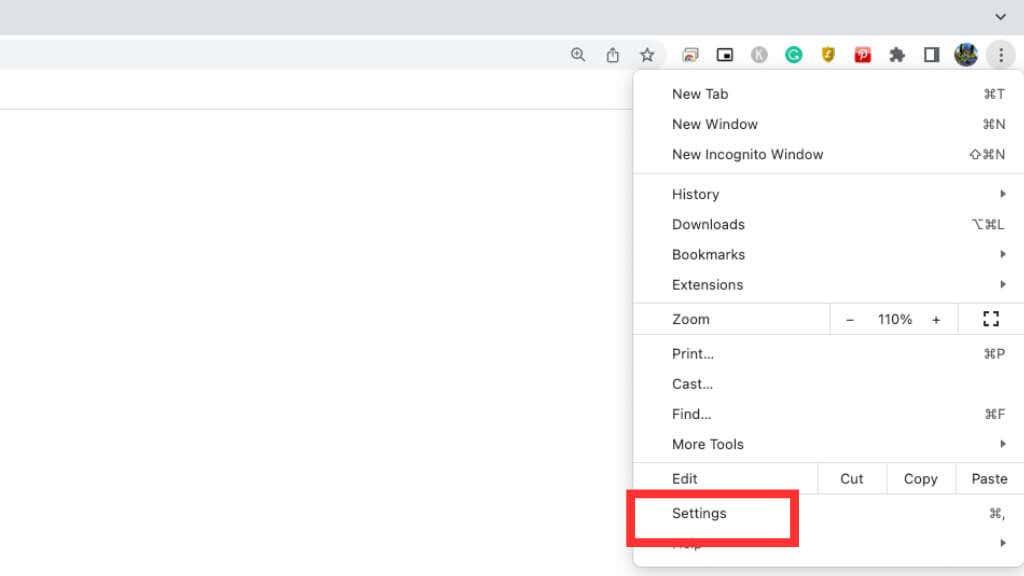
- V ľavom bočnom paneli vyberte položku Súkromie a zabezpečenie . Jeho výberom zobrazíte celý zoznam možností ochrany osobných údajov a zabezpečenia.
- Vyberte možnosť Vymazať údaje prehliadania a zobrazí sa nová karta s rôznymi možnosťami vymazania údajov.
- Uistite sa, že máte vybratú možnosť Obrázky a súbory vo vyrovnávacej pamäti . Ak ste trochu ambicióznejší, môžete vymazať ďalšie údaje prehliadania, ako sú súbory cookie alebo história prehliadania. Je na vás, ako dôkladne chcete byť, ale vymazanie súborov cookie bude znamenať odhlásenie z každej webovej stránky; v takom prípade sa budete musieť znova prihlásiť manuálne pomocou svojich prihlasovacích údajov.
- Keď ho vyberiete, kliknite na tlačidlo Vymazať údaje a sledujte, ako sú digitálne pavučiny zmietané a zanechávajú vám čerstvú a upratanú vyrovnávaciu pamäť prehliadača.
Pamätajte, že tieto kroky sa môžu mierne líšiť v závislosti od vášho prehliadača, ale všeobecný koncept zostáva rovnaký.
3. Vyskúšajte iný prehliadač
Ak vymazanie vyrovnávacej pamäte prehliadača nepomôže, oplatí sa vyskúšať úplne iný prehliadač. Prehliadače môžu mať jedinečné zvláštnosti, ktoré môžu zasahovať do procesu registrácie. Populárne alternatívy ako Mozilla Firefox alebo Microsoft Edge sú vynikajúcimi možnosťami na zváženie.
4. Použite režim inkognito
Pri riešení problémov s prihlásením vám režim inkognito môže pomôcť zistiť, či problém spočíva v rozšíreniach alebo nastaveniach vášho prehliadača. Tu je postup, ako otvoriť okno inkognito v rôznych prehliadačoch:
- Google Chrome: Stlačte Ctrl + Shift + N
- Mozilla Firefox: Stlačte Ctrl + Shift + P
- Microsoft Edge: Stlačte Ctrl + Shift + N
- Apple Safari: Command + Shift + N
V režime inkognito sa pokúste znova prihlásiť do služby ChatGPT. Ak funguje v režime inkognito, problém môže vyriešiť zakázanie rozšírení prehliadača alebo úprava nastavení bežného režimu prehliadania.
Nezabudnite, že režim inkognito neskryje vašu polohu, takže ho nemôžete použiť na obídenie geografických obmedzení, ktoré bránia vašej registrácii.
5. Zvážte špičku
V čase špičky môžu servery ChatGPT zaznamenať vysokú návštevnosť, čo vedie k chybám servera a dočasnej nedostupnosti procesu registrácie. Ak sa vyskytnú takéto chyby, skúste to znova neskôr, keď bude zaťaženie servera pravdepodobne nižšie.
Špičkové časy zvyčajne zodpovedajú obdobiam, keď mnohí používatelia aktívne využívajú ChatGPT. Tieto vrcholy sa môžu vyskytnúť počas konkrétnych hodín, dní v týždni alebo dokonca v reakcii na udalosti alebo oznámenia, ktoré podnietia zvýšený záujem o službu. Počas týchto špičiek v používaní sa servery môžu preťažiť, čo spôsobí oneskorenia, časové limity alebo chyby servera pri pokuse o registráciu do ChatGPT.
Ak sa nemôžete zaregistrovať a stále vás vyhodia z nereagujúcej stránky alebo dokonca z chybového hlásenia, príliš veľa ľudí sa pokúša dostať na ChatGPT súčasne. Vždy môžete prejsť na ich oficiálnu stavovú stránku OpenAI , kde vám ukáže, či má služba ChatGPT výpadky alebo nie.
Pamätajte si aj časové pásma; servery, ku ktorým sa pokúšate pristupovať, môžu byť v inom časovom pásme, čím sa časy špičky posúvajú na hodiny, ktoré sa môžu zdať nezvyčajné.
6. Kontaktujte podporu
Ak ste vyčerpali predchádzajúce možnosti a nemôžete sa zaregistrovať, je čas kontaktovať tím podpory OpenAI . Majú vyhradený systém podpory na pomoc používateľom, ktorí čelia technickým problémom. Navštívte webovú stránku OpenAI alebo kontaktujte priamo ich tím podpory a požiadajte o ďalšie pokyny.
Nezabudnite zdokumentovať všetky chybové hlásenia alebo problémy, s ktorými sa počas cesty stretnete. Vytvorenie snímky obrazovky môže byť užitočné najmä pri kontaktovaní podpory alebo pri hľadaní pomoci online. Poskytnutím konkrétnych podrobností umožníte ostatným, aby vám efektívnejšie pomáhali.
7. Skúste z iného zariadenia
Ak sa pokúšate zaregistrovať do služby ChatGPT pomocou konkrétneho zariadenia, ako je napríklad počítač so systémom Windows alebo iPhone, skúste prejsť na iné zariadenie. Niekedy môžu vzniknúť problémy s kompatibilitou v dôsledku konfigurácií špecifických pre zariadenie. Registrácia z iného zariadenia alebo operačného systému môže tieto prekážky obísť.
V čase písania tohto článku existuje oficiálna aplikácia ChatGPT pre iPhone (s Androidom stále prichádza), ktorú môžete použiť aj na registráciu. Stačí si vybrať možnosť „Zaregistrovať sa pomocou e-mailu“ a vytvoriť si účet OpenAI. Môže to byť riešenie, ak má samotná webová lokalita problém, ktorý nesúvisí s procesmi registrácie na konci.
8. Zvážte VPN
Regionálne obmedzenia alebo konfigurácie siete môžu niekedy narúšať proces registrácie. Virtuálna súkromná sieť (VPN) môže pomôcť obísť tieto obmedzenia smerovaním vášho internetového prenosu cez iné miesto. Vyberte spoľahlivú službu VPN, pripojte sa k inému umiestneniu servera a potom sa pokúste prihlásiť do služby ChatGPT.
Nezabudnite, že na registráciu stále potrebujete platné telefónne číslo používané na overenie, a ak chcete ChatGPT Plus, budete potrebovať aj platný spôsob platby. Ak je niektorá z týchto oblastí z iného regiónu, ako ste nastavili svoju sieť VPN, nemusí to fungovať.
Od tohto písania je ChatGPT zakázaný v týchto krajinách: Afganistan, Bielorusko, Burundi, Stredoafrická republika, Čína, Kuba, Konžská demokratická republika, Egypt, Eritrea, Etiópia, Hong Kong, Irán, Taliansko, Líbya, Mjanmarsko, Severná Kórea , Rusko, Somálsko, Južný Sudán, Sudán, Sýria, Venezuela a Jemen.
Viac krajín môže nasledovať príklad alebo niektoré, ktoré v súčasnosti zakazujú nástroj AI, môžu zmeniť svoje zákony alebo politické rozhodnutia, aby ho zrušili. Upozorňujeme, že ak získate prístup k ChatGPT v krajine, kde je to právne zakázané, môžete sa dostať do vážnych problémov.
9. Preskúmajte alternatívy ChatGPT
Ak všetko ostatné zlyhá a stále máte prístup k ChatGPT, zvážte preskúmanie alternatívnych platforiem chatbotov AI. Zatiaľ čo ChatGPT je pôsobivý jazykový model, k dispozícii sú aj ďalšie možnosti, ako napríklad BARD , GPT-4 , Bing AI alebo nástroje poháňané AI, ktoré poskytujú spoločnosti ako Amazon alebo Apple. Tieto alternatívy môžu ponúkať podobné funkcie a pomôcť vám dosiahnuť vaše ciele.